ВУЗ: Не указан
Категория: Не указан
Дисциплина: Не указана
Добавлен: 04.02.2024
Просмотров: 442
Скачиваний: 13
СОДЕРЖАНИЕ
ЗАДАНИЕ 1. СОЗДАНИЕ ОДНОТАБЛИЧНОЙ БАЗЫ ДАННЫХ
ЗАДАНИЕ 2. ЗАПОЛНЕНИЕ БАЗЫ ДАННЫХ.
Ввод ограничения на данные в поле «ID врача».
ЗАДАНИЕ 3. РАЗМЕЩЕНИЕ НОВЫХ ОБЪЕКТОВ В ТАБЛИЦЕ.
Добавление нового поля в таблицу. Создание маски ввода.
ЗАДАНИЕ 4. СОЗДАНИЕ НОВЫХ ТАБЛИЦ.
ЗАДАНИЕ 5. ВВОД И ПРОСМОТР ДАННЫХ ПОСРЕДСТВОМ ФОРМЫ.
Панель элементов и Список полей
ЗАДАНИЕ 6. СОЗДАНИЕ СХЕМЫ ДАННЫХ
ЗАДАНИЕ 7. АВТОМАТИЧЕСКИЙ ЗАПУСК ФОРМЫ ИЗ ФАЙЛА- ПРИЛОЖЕНИЯ ACCЕSS.
ЗАДАНИЕ 8. СОЗДАНИЕ МНОГОТАБЛИЧНОЙ ФОРМЫ.
ЗАДАНИЕ 9. СОЗДАНИЕ ВЫЧИСЛЯЕМЫХ ПОЛЕЙ В ФОРМЕ.
ЗАДАНИЕ 10. СОЗДАНИЕ ДРУГИХ КНОПОК НА ФОРМЕ.
ЗАДАНИЕ 11. ФОРМИРОВАНИЕ ЗАПРОСОВ НА ВЫБОРКУ.
ЗАДАНИЕ 12. ФОРМИРОВАНИЕ ЗАПРОСОВ НА ОБНОВЛЕНИЕ И УДАЛЕНИЕ.
ЗАДАНИЕ 13. СОЗДАНИЕ ПЕРЕКРЕСТНОГО ЗАПРОСА
ЗАДАНИЕ 14. СОЗДАНИЕ СВОДНЫХ ТАБЛИЦ И ДИАГРАММ.
В область полей столбцов перетащите поле ДатаПриема.
Пусть в нашем примере фильтрация составит по должностям. Перетащите в область фильтра – поле ДолжностьВрача(см. рис. 34).
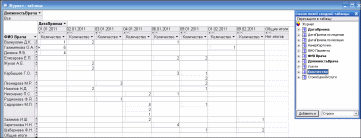
Рис.34.Своднаятаблицасфамилиямиврачей идатамиприема
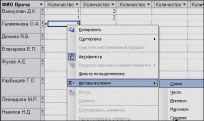
Рис.35.Формирование итоговыхзначений.
В результате получим таблицу с итоговыми значениями (количество выполненных услуг) и суммарной величиной этих значений. (см. рис. 36).
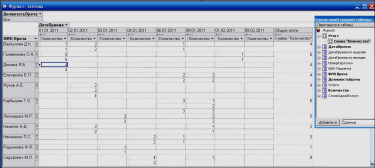
Рис.36.Своднаятаблицасвычисляемымиполями.
САМОСТОЯТЕЛЬНО выполните фильтрацию данных и вывод результатов по должностям, используя поле ДолжностьВрача, выбрав ВСЕ или отдельные должности.
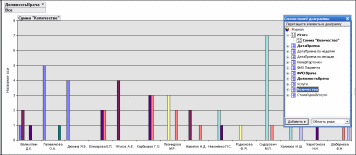
Рис.37.ТаблицаЖурналврежиме своднойдиаграммы.
ЗАДАНИЕ 15. СОЗДАНИЕ ОТЧЕТОВ.
Отчеты используются для отображения информации, содержащейся в таблицах, в отформатированном виде,
который легко читается как на экране компьютера, так и на бумаге.
Отчет можно отобразить в трех режимах:
врежимеконструктора, позволяющем изменить внешний вид и макет отчета,
врежимепросмотраобразца, где можно просмотреть все элементы готового отчета, но и в сокращенном виде;
врежимепредварительногопросмотра.
Для создания отчета перейдите во вкладку Отчеты Создание с помощью мастера.
Выберите таблицу «Штатное расписание», поля Должность,Оклад,Надбавка.
Из таблицы «Врачи» выберите поля: ID,ФИОВрача,ВидОказываемыхУслуг.Нажмите кнопку <Далее>.
Нажмите кнопку <Далее>.
Добавьте с помощью стрелок в уровень представления данных поле
В следующих окнах выберите дизайн отчета.
<Готово>.
Пример готового отчета представлен на рисунке 38.
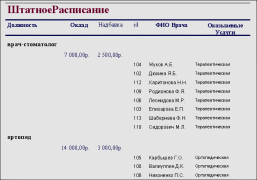
Рис.38.Отчет
САМОСТОЯТЕЛЬНОЕ ЗАДАНИЕ. Создайте отчеты по
выполненным запросам.
ЗАДАНИЕ 16. СОЗДАНИЕ МАКРОСОВ.
Макросы - это небольшие программы на языке макрокоманд СУБД Access, состоящие из последовательности определенных команд (одной или нескольких макрокоманд). Макросы являются простейшими средствами автоматизации действий над объектами Access. Необходимо отметить, что макросы легко создавать, и для этого не нужно знать синтаксис языка программирования.
Для создания макроса, откройте заглавную форму в режиме конструктора и добавьте кнопку. Пусть с помощью вновь созданной кнопки можно открыть отчеты для просмотра по деятельности стоматологии.
Откроется окно конструктора макросов.
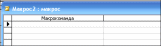
В этом окне надо выбрать макрокоманду из выпадающего списка, щелкнув
на кнопке открытия списка макрокоманд. В списке насчитывается около 50 различных макрокоманд для выполнения действий.
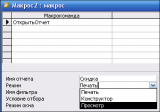
Для нашего примера выберите: Открытьотчет.
Затем выберите имя отчета и режим: Просмотр.
Сохраните макрос.
Все созданные макросы будут отображаться в вкладке Макросы.
САМОСТОЯТЕЛЬНОЕ ЗАДАНИЕ. Добавьте остальные кнопки, дополнив их соответствующими командами-макросами.
САМОСТОЯТЕЛЬНАЯ РАБОТА № 4
-
Создайте одну сводную таблицу в базе данных своего варианта. -
Создайте все необходимые макросы: для открытия представления (запросов) и просмотра и печати отчетов и другие, необходимые для удобной работы функции.
Сроки сдачи работ:
19.11-23.11 – крайний срок сдачи заданий №№ 12-16. 26.11-30.11 – срок сдачи самостоятельной работы № 4. 3.12-7.12. – защита курсовой работы по БД.
CПИСОК ЛИТЕРАТУРЫ
-
Хомоненко А.Д., Цыганков В.М., Мальцев М.Г. Базы данных: Учебник для высших учебных заведений / Под ред. проф. А.Д.Хомоненко. – 5-е изд., доп. – М.: Бином-Пресс; СПб.: КОРОНА принт, 2006. – 736 с. -
Бекаревич Ю.Б., Пушкина Н.В. Самоучитель MS Access 2002. СПб.: БХВ- Петербург, 2004. – 720 с. -
Карчевский Е.М., Филиппов И.Е. Access 2010 в примерах. Учебно- методическое пособие. КФУ, 2011.